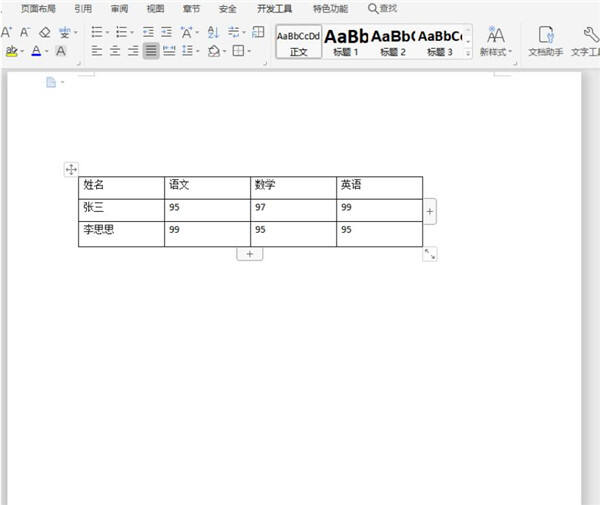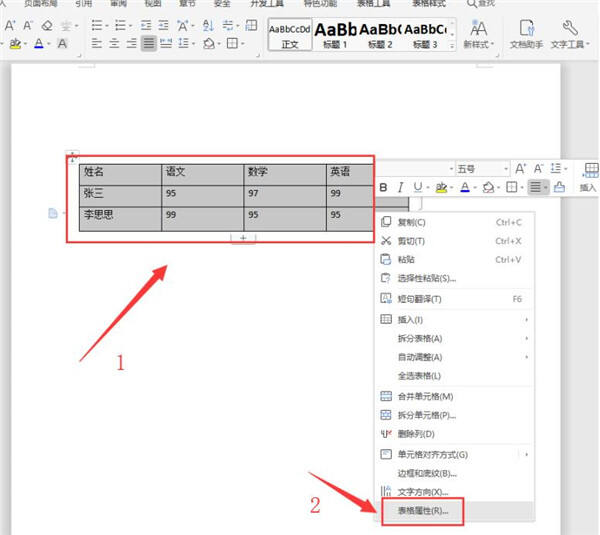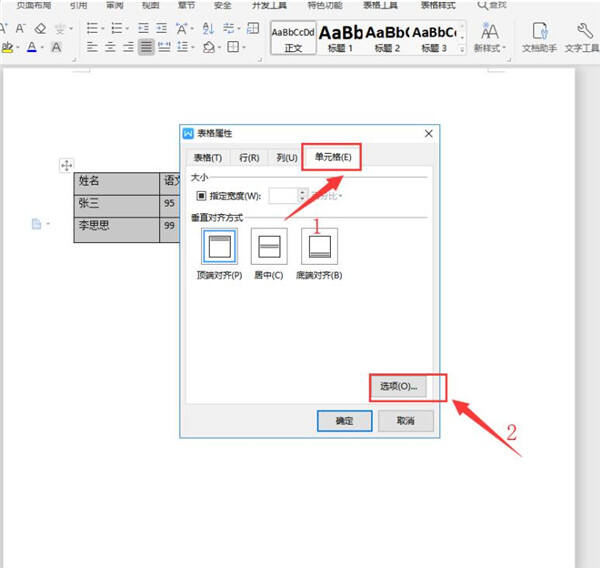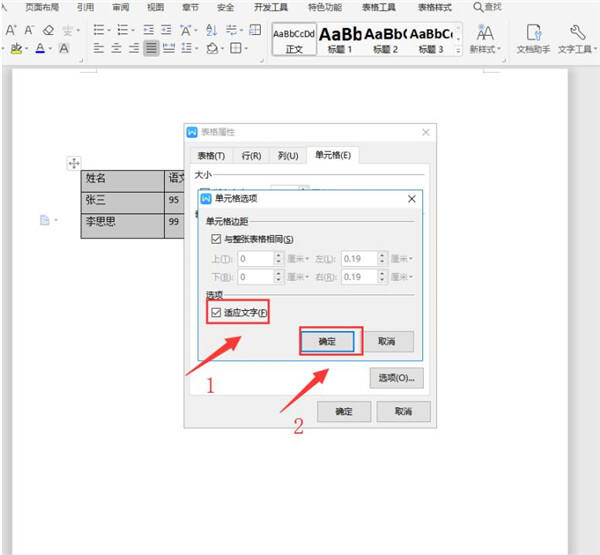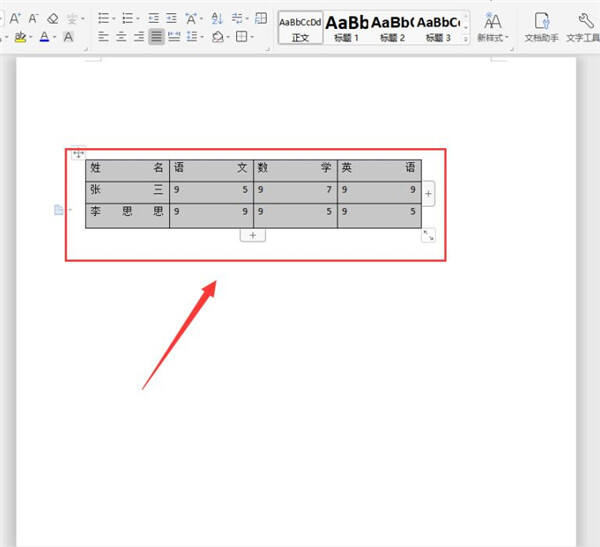Word如何让文字自动适应单元格大小
办公教程导读
收集整理了【Word如何让文字自动适应单元格大小】办公软件教程,小编现在分享给大家,供广大互联网技能从业者学习和参考。文章包含374字,纯文字阅读大概需要1分钟。
办公教程内容图文
然后,选中所有单元格范围,单击鼠标右键,选中【表格属性】选项:
在弹出的表格属性面板中,切换到【单元格】页面,单击【选项】按钮:
接着,在弹出的单元格选项面板中,勾选【适应文字】,按【确认】按钮:
最后,返回表格属性面板,按【确认】按钮即可:
这样,表格内的文字就会自动适应单元格大小了:
办公教程总结
以上是为您收集整理的【Word如何让文字自动适应单元格大小】办公软件教程的全部内容,希望文章能够帮你了解办公软件教程Word如何让文字自动适应单元格大小。
如果觉得办公软件教程内容还不错,欢迎将网站推荐给好友。